PT与PS结合鼠绘唯美的蓝色卡通女孩
文章来源于 友基科技,感谢作者 向右向左 给我们带来经精彩的文章!设计教程/设计教程/绘画教程2010-12-01
本教程介绍超牛高手插画鼠绘方法。画面的构成可能有点复杂,需要鼠绘的元素较多,在鼠绘的时候要注意好色彩的搭配及一些细节的刻画。
最终效果

1、在ComicStudio中构思草图。
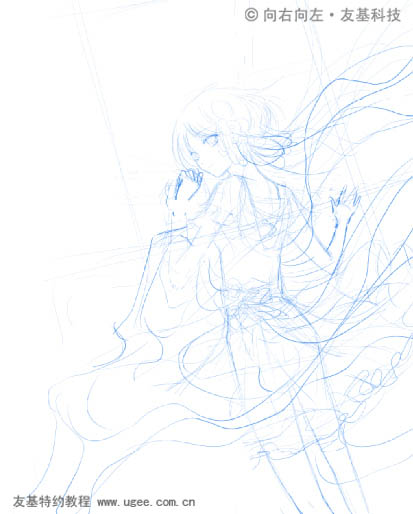
2、然后用钢笔工具勾线稿,线稿要仔细。然后执行“文件——导出——指定像素(或者指定尺寸)”,选择PSD格式,导出PSD分层文件。
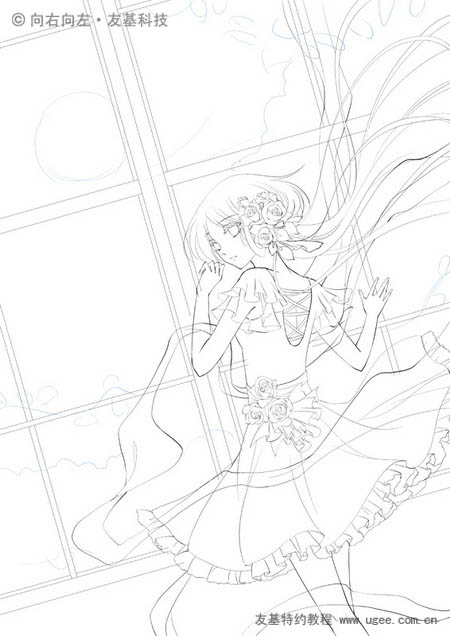
3、打开Photoshop(简称PS),然后使用多边形套索工具在线稿图层的下面填色块,注意分层,填色块的时候尽量多尝试一些配色,找到最适合的色系。
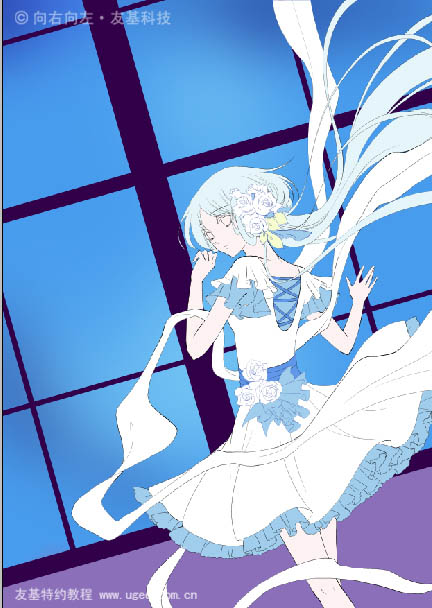
4、再打开Painter(简称PT),打开刚刚填好分层色块的文件,首先执行“文件——另存为”,在保存类型中选择RIFF文件,这样就可以随时按Ctrl+S保存作品了。(PS和PT的文件尽量不要太反复打开,否则会降低图片的质量的。)
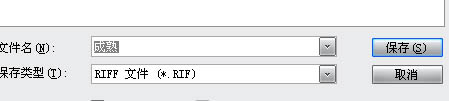
5、点击图层面板的“保持透明度”,开始分层上色。(选上这个保持图层透明度后,就不用再载入选区进行绘画了,上色时只会在之前填过色块的地方上色,不用担心涂到外面了。)
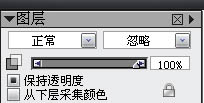
6、由于整体色调比较冷,所以肤色我也选择比较冷一点的感觉。先使用喷笔,喷出大致的明暗关系。
![]()

7、然后使用油性蜡笔把细节画出来。
![]()

8、用同样的方法画头发和衣服。很多人不太喜欢油性蜡笔的颗粒杂点,大家可以把颗粒的大小调整到100就好了。
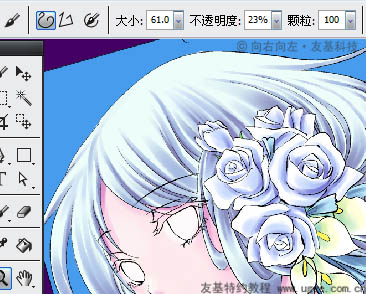
-
 彩色铅笔画之泰国斗鱼的画法
相关文章11652018-08-04
彩色铅笔画之泰国斗鱼的画法
相关文章11652018-08-04
-
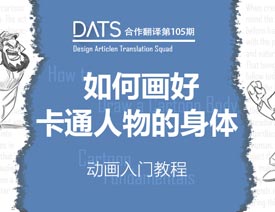 绘画师应该如何画好卡通人物的身体
相关文章10772016-11-15
绘画师应该如何画好卡通人物的身体
相关文章10772016-11-15
-
 Painter绘制国外性感美丽的女孩
相关文章44672014-03-28
Painter绘制国外性感美丽的女孩
相关文章44672014-03-28
-
 Painter绘制卡通风格的插画女孩
相关文章24252014-03-28
Painter绘制卡通风格的插画女孩
相关文章24252014-03-28
-
 Painter绘制悲伤的女孩实例教程
相关文章6062014-03-28
Painter绘制悲伤的女孩实例教程
相关文章6062014-03-28
-
 Painter结合数位板绘制漂亮的卡通情侣
相关文章10992014-03-21
Painter结合数位板绘制漂亮的卡通情侣
相关文章10992014-03-21
-
 鼠绘教程:《打电话的女孩》绘制解析
相关文章26282010-12-22
鼠绘教程:《打电话的女孩》绘制解析
相关文章26282010-12-22
-
 Painter绘制一张可爱女孩头像
相关文章11922009-09-29
Painter绘制一张可爱女孩头像
相关文章11922009-09-29



